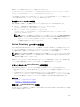Users Guide
メモ: racadm getconfig -f <myfile.cfg>> と入力して、CMC 設定パラメータのすべてが含ま
れる myfile.cfg ファイルの表示や編集を行うこともできます。
複数のパラメータとオブジェクト ID が、それぞれの現在の値と共に表示されます。重要な 2 つのオブジェ
クトは、次のとおりです。
# cfgUserAdminIndex=XX cfgUserAdminUserName=
cfgUserAdminUserName オブジェクトに値がない場合、cfgUserAdminIndex オブジェクトで示される
インデックス番号を使用できます。名前が「=」の後に表示されている場合、そのインデックスはそのユー
ザー名によって使用されています。
racadm config サブコマンドを使用してユーザーを手動で有効または無効にする場合は、-i オプションで
インデックスを指定する 必要があります。
コマンドオブジェクト内の「#」文字は、それが読み取り専用オブジェクトであることを示しています。ま
た、racadm config -f racadm.cfg コマンドを使用して、書き込み用に任意の数のグループ / オブジェ
クトを指定する場合、インデックスは指定できません。新規ユーザーは最初の使用可能なインデックスに追
加されます。この動作は、メイン CMC と同じ設定での第 2 の CMC の設定におけるより優れた柔軟性を可
能にします。
RACADM を使用した CMC ユーザーの追加
新しいユーザーを CMC 設定に追加するには、次の手順を実行します。
1. ユーザー名を設定します。
2. パスワードを設定します。
3. ユーザー権限を設定します。ユーザー権限の詳細については、 「ユーザーのタイプ」を参照してくださ
い。
4. ユーザーを有効にします。
例:
次の例は、パスワードが「123456」で CMC へのログイン権限のある「John」という新しいユーザーを追加
する方法を示しています。
メモ: 特定のユーザー権限に対する有効なビットマスク値については、『Chassis Management
Controller for Dell PowerEdge M1000e RACADM コマンドラインリファレンスガイド』を参照してく
ださい。デフォルトの権限値は 0 で、ユーザーに有効な権限がないことを示します。
racadm config -g cfgUserAdmin -o cfgUserAdminUserName -i 2 john racadm config -
g cfgUserAdmin -o cfgUserAdminPassword -i 2 123456 racadm config -g
cfgUserAdmin -i 2 -o cfgUserAdminPrivilege 0x00000001 racadm config -g
cfgUserAdmin -i 2 -o cfgUserAdminEnable 1
正しい権限を持つユーザーが追加されたことを確認するには、次のコマンドを使用します。
racadm getconfig –g cfgUserAdmin –i 2
RACADM コマンドの詳細については、dell.com/support/manuals にある『Chassis Management Controller
for Dell PowerEdge M1000e RACADM
コマンドラインリファレンスガイド』を参照してください。
CMC ユーザーの無効化
RACADM を使用する場合、ユーザーは個別に手動で無効化する必要があります。設定ファイルを使用してユ
ーザを削除することはできません。
144